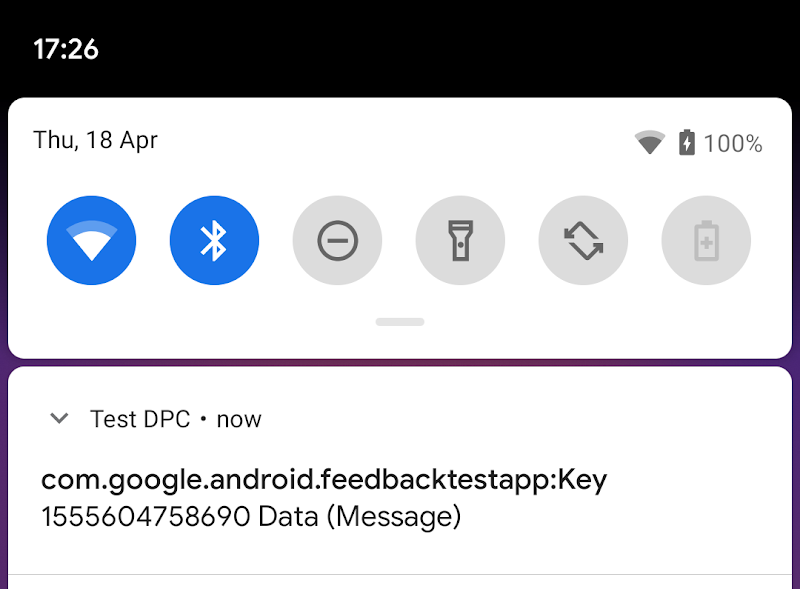Einheitentests einrichten
Dieser Abschnitt enthält Beispiele für die Einrichtung von Unittests, um zu prüfen, ob Ihre App mit codierten App-Status wie erwartet.
Schritt 1: Klassen so einrichten, dass KeyedAppStatesReporter als Parameter akzeptiert wird
Anstatt create() direkt aufzurufen, ändern Sie Ihre Kurse so, dass sie akzeptiert werden.
KeyedAppStatesReporter als Parameter wie im Beispiel BatteryManager.
Klasse unten:
Kotlin
class BatteryManager(val reporter:KeyedAppStatesReporter) { fun lowBattery(battery:Int) { reporter.setStatesImmediate( hashSetOf(KeyedAppState.builder() .setKey("battery") .setSeverity(KeyedAppState.SEVERITY_INFO) .setMessage("Battery is low") .setData(battery.toString()) .build())) } }
Java
public class BatteryManager { private final KeyedAppStatesReporter reporter; public BatteryManager(KeyedAppStatesReporter reporter) { this.reporter = reporter; } public void lowBattery(int battery) { final Collectionstates = new HashSet<>(); states.add(KeyedAppState.builder() .setKey("battery") .setSeverity(KeyedAppState.SEVERITY_INFO) .setMessage("Battery is low") .setData(Integer.toString(battery)) .build(); reporter.setStatesImmediate(states); } }
Verwenden Sie als Nächstes KeyedAppStatesReporter.create, um eine zu übergebende Instanz abzurufen.
überall dort, wo BatteryManager erstellt wird.
Schritt 2: Der build.gradle-Datei die Testbibliothek für Unternehmensfeedback hinzufügen
Fügen Sie die folgende Abhängigkeit zum
build.gradle-Datei:
dependencies {
testImplementation 'androidx.enterprise:enterprise-feedback-testing:1.0.0'
}
Schritt 3: FakeKeyedAppStatesReporter erstellen und an Ihren Kurs übergeben
Kotlin
val reporter = FakeKeyedAppStatesReporter(); val batteryManager = BatteryManager(reporter);
Java
FakeKeyedAppStatesReporter reporter = new FakeKeyedAppStatesReporter(); BatteryManager batteryManager = new BatteryManager(reporter);
Schritt 4: Interaktionen mit FakeKeyedAppStatesReporter bestätigen
So prüfen Sie beispielsweise, ob keine Status festgelegt wurden:
Kotlin
assertThat(reporter.keyedAppStates).isEmpty();
Java
assertThat(reporter.getKeyedAppStates()).isEmpty();
Oder dass ein bestimmter Bundesstaat zum Hochladen angefordert wurde:
Kotlin
assertThat(reporter.uploadedKeyedAppStatesByKey["battery"]).isNotNull()
Java
assertThat(reporter.getUploadedKeyedAppStatesByKey().get("battery")).isNotNull();
Testfeedback an Test-DPC senden
Ein Beispiel für einen Device Policy Controller Test-DPC genannt, kann App-Feedback erhalten und steht herunterladen.
Schritt 1: Test-DPC installieren
Installieren Sie die neueste Version von Test DPC. aus dem Play Store. Legen Sie als Nächstes Test-DPC als Administrator des Geräts fest:
adb shell dpm set-device-owner com.afwsamples.testdpc/.DeviceAdminReceiver
Schritt 2: App-Feedback-Benachrichtigungen aktivieren
Aktivieren Sie im Menü von Test-DPC die Option App-Feedback-Benachrichtigungen.
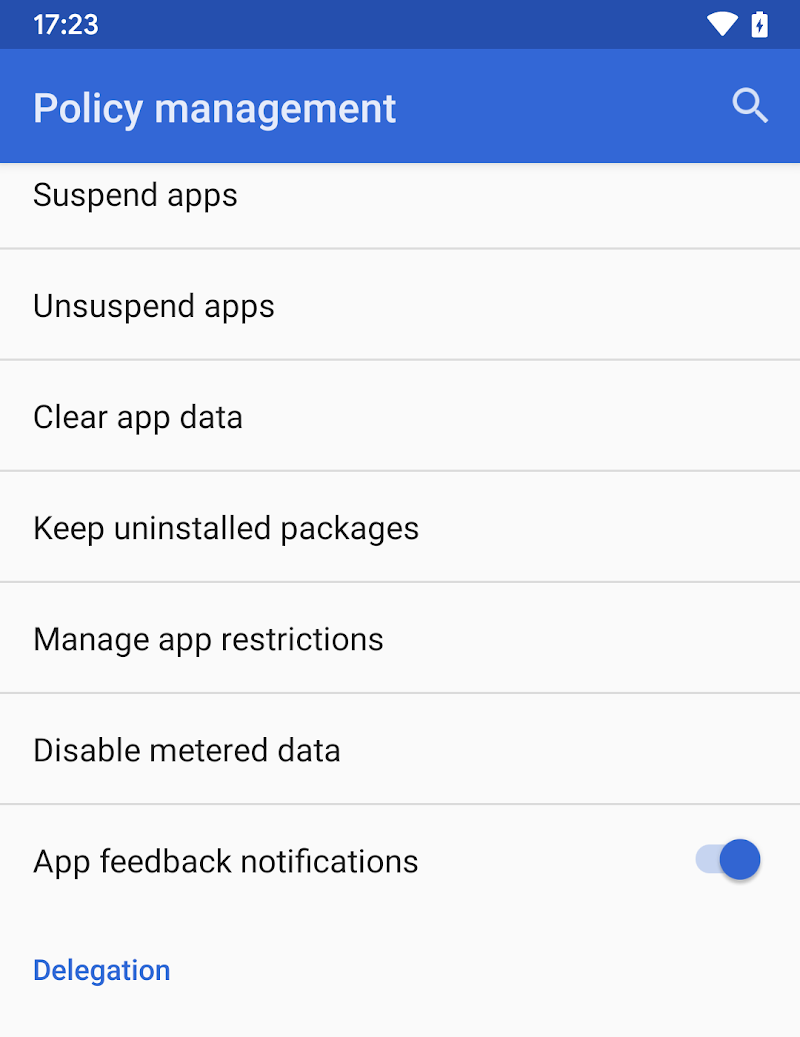
Ein Ereignis auslösen, das einen verschlüsselten App-Status festlegt. Bei Erfolg wird Test-DPC angezeigt. Feedback in den Benachrichtigungen: